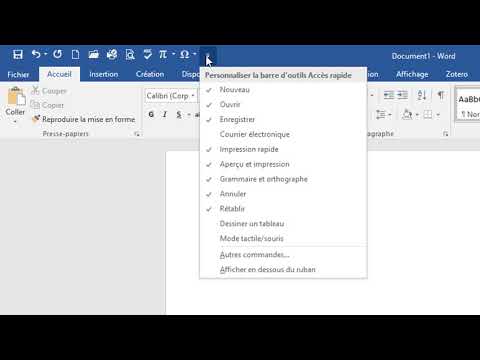Twitter permet désormais de télécharger très facilement des images à partir de tweets sur toutes les plateformes. Ce wikiHow vous apprend à enregistrer des images de Twitter sur votre ordinateur, téléphone ou tablette.
Pas
Méthode 1 sur 3: Android

Étape 1. Ouvrez l'application Twitter sur votre téléphone ou votre tablette
C'est l'icône d'oiseau bleu et blanc sur votre écran d'accueil ou dans votre liste d'applications.

Étape 2. Faites défiler jusqu'à l'image que vous souhaitez enregistrer
Vous pouvez enregistrer une image à partir de votre flux ou en visitant le profil de la personne qui l'a partagée.

Étape 3. Appuyez sur la photo
Cela ouvre une version plus grande de la photo.
- Si l'image que vous souhaitez enregistrer fait partie d'une galerie (plusieurs images dans le même tweet), vous pouvez appuyer sur le tweet pour afficher toutes les photos de la galerie, puis appuyez sur la photo pour l'ouvrir.
- Si vous souhaitez télécharger toutes les photos d'une galerie, appuyez sur le bouton Retour lorsque vous avez terminé avec cette méthode pour revenir à la galerie, puis sélectionnez la prochaine photo à télécharger. Vous devrez les télécharger séparément.

Étape 4. Appuyez sur le menu à trois points ⋮
C'est dans le coin en haut à droite de la photo. Un menu se développera.

Étape 5. Appuyez sur Enregistrer dans le menu
Si vous n'avez jamais enregistré d'images Twitter auparavant, il peut vous être demandé d'autoriser Twitter à utiliser vos photos. Votre image sera alors enregistrée dans votre photothèque.
Méthode 2 sur 3: iPhone/iPad

Étape 1. Ouvrez l'application Twitter sur votre téléphone ou votre tablette
C'est l'icône d'oiseau bleu et blanc sur votre écran d'accueil ou dans votre liste d'applications.

Étape 2. Faites défiler jusqu'à l'image que vous souhaitez enregistrer
Vous pouvez enregistrer une image à partir de votre flux ou en visitant le profil de la personne qui l'a partagée.

Étape 3. Appuyez et maintenez l'image
Après quelques secondes, un menu se développe.
Si l'image que vous souhaitez enregistrer fait partie d'une galerie (plusieurs images dans le même tweet), vous pouvez appuyer sur le tweet pour afficher toutes les photos de la galerie, puis appuyez sur une photo pour l'ouvrir

Étape 4. Appuyez sur Enregistrer la photo
Cela télécharge la photo sur votre pellicule.
- Si vous n'avez pas encore autorisé Twitter à accéder à vos photos, vous serez invité à le faire maintenant.
- Si vous souhaitez télécharger toutes les photos d'une galerie, vous devrez le faire séparément. Appuyez et maintenez la prochaine photo que vous souhaitez télécharger et sélectionnez Enregistrer la photo, puis répétez l'opération pour toutes les autres photos.
Méthode 3 sur 3: Twitter.com sur un ordinateur

Étape 1. Accédez à https://www.twitter.com dans un navigateur Web
Vous pouvez utiliser n'importe quel navigateur Web sur votre ordinateur, y compris Chrome, Edge et Safari, pour télécharger des photos depuis Twitter.
Si vous n'êtes pas encore connecté à votre compte Twitter, vous voudrez le faire maintenant

Étape 2. Faites défiler jusqu'à l'image que vous souhaitez enregistrer
Vous pouvez enregistrer une image à partir de votre flux ou en visitant le profil de la personne qui l'a partagée.

Étape 3. Cliquez sur l'image que vous souhaitez enregistrer
Cela ouvre une version plus grande de la photo.

Étape 4. Cliquez avec le bouton droit sur la photo
Un menu se développera.
Si votre ordinateur n'a pas de bouton droit de la souris, maintenez le Contrôler touche lorsque vous cliquez sur l'image.

Étape 5. Cliquez sur Enregistrer l'image sous
Cela ouvre le navigateur de fichiers de votre ordinateur.

Étape 6. Choisissez un emplacement d'enregistrement et cliquez sur Enregistrer
Cela télécharge l'image sur votre ordinateur.